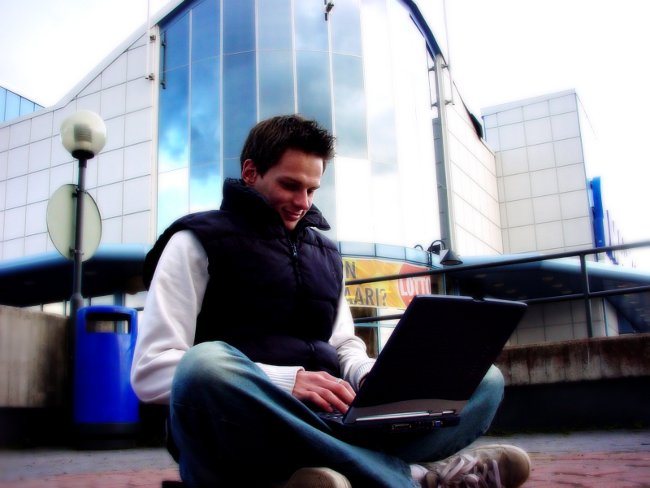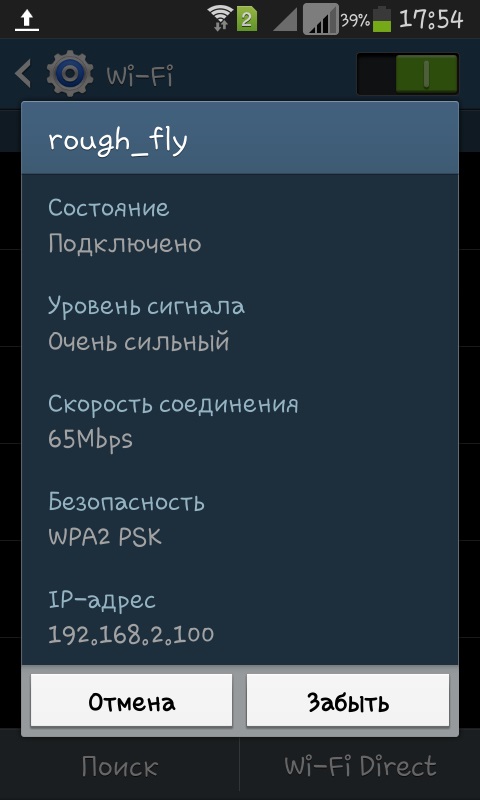Kā konfigurēt WiFi klēpjdatoru klēpjdatoru tīklu?
 Uz savienot klēpjdatoru ar portatīvo datoru, varat izmantot tīkla kabeli unkonfigurēt lokālo tīklu. Tomēr savienojums ne vienmēr ir veiksmīgs, un iespējams, ka nav pieejams tīkla kabelis. Nu, ja abi klēpjdatori ir aprīkoti ar WiFi, tad ir izeja. Jūs varat instalēt WiFi tīkla klēpjdators notebook. Kā to izdarīt?
Uz savienot klēpjdatoru ar portatīvo datoru, varat izmantot tīkla kabeli unkonfigurēt lokālo tīklu. Tomēr savienojums ne vienmēr ir veiksmīgs, un iespējams, ka nav pieejams tīkla kabelis. Nu, ja abi klēpjdatori ir aprīkoti ar WiFi, tad ir izeja. Jūs varat instalēt WiFi tīkla klēpjdators notebook. Kā to izdarīt?WiFi tīkls klēpjdatoru-klēpjdatoru var veidot no diviem klēpjdatoriem, kuros ir iekšējais vai ārējais WiFi modulis. Mājas WiFi tīkla instalēšanas process šajā gadījumā tiek samazināts tikai ar dažiem vienkāršiem soļiem.
Pirmais solis - ieslēdziet gan klēpjdatoru, gan adapteri. Parasti iebūvētais WiFi modulis klēpjdatoros jāieslēdz ar īpašu slēdzi. Ārējais WiFi modulis sāk darboties no pieslēgšanās brīža līdz iekļautajam klēpjdatoram.
Otrais solis - veiciet vajadzīgos iestatījumus pirmajā klēpjdatorā. Lai instalētu klēpjdatoru klēpjdatorā ar WiFi tīklu, piemēram, ar OS Widnows XP, jums jāievada "Control Panel" un jāizvēlas vienums "Tīkla savienojumi" Šajā mapē ir jāatrod vienums "Bezvadu tīkla savienojums". Ar peles labo pogu noklikšķiniet uz saīsnes izvēlnes un atlasiet Properties (Rekvizīti)
Atvērtajā logā atlasiet "Bezvadu tīkli" Lai izveidotu WiFi tīkla klēpjdatoru, jums ir jānoklikšķina uz pogas "Pievienot".
Jaunajā logā, kas tiek atvērts, jums vajadzētu norādiet bezvadu tīkla nosaukumu - tas var būt jebkas. Vārds jāraksta tikai latīņu valodā. Bezvadu tīkla atslēgas iestatījumos ir jānorāda, ka datu šifrēšana ir atspējota un autentifikācija ir atvērta. Lai to izdarītu, nolaižamajos sarakstos atlasiet atbilstošos vienumus.
Sakaru iestatīšanas laikā ir svarīgi neaizmirstatzīmējiet lodziņu, lai apstiprinātu, ka savienojums ir starp diviem datoriem, un jums nav nepieciešams izmantot bezvadu piekļuves punktu.
Pēc tīkla nosaukuma norādīšanas un drošības atslēgas iestatījumu konfigurēšanas varat noklikšķināt uz pogas "OK" un atgriezties iepriekšējā logā, dodoties uz cilni "Vispārīgi". Tagad jums ir jākonfigurē TCP / IP protokola iestatījumi. Šo parametru iestatījumi ir šādi:
- iezīmējiet TCP / IP elementu;
- noklikšķiniet uz pogas "Rekvizīti";
- izvēlieties "Izmantot šādu IP adresi";
- ievadiet jebkuru IP adresi (000 000 000 000 formātā);
- Laukā noklikšķiniet uz kreisās peles pogas, lai rediģētu apakštīkla maskas adresi - adrese parādīsies automātiski.
Trešais solis ir atbilstošo iestatījumu izpildīšana otrajā klēpjdatorā. Nav jāpievieno jauni tīkli, betjums tikai nepieciešams manuāli norādīt šī klēpjdatora IP adresi. Lai to izdarītu, otrajā klēpjdatorā atveriet TCP / IP īpašību logu un ievadiet adresi. Pirmā un otrā klēpjdatora IP adreses ir gandrīz vienādas, tikai pēdējais cipars ir atšķirīgs. Piemēram, ja pirmais IP adrese klēpjdators ir iestatīts uz 192.168.0.1, otrais adrese var būt 192.168.0.2 un 192.168.0.3, un tā tālāk. D.
Pēc visu izmaiņu apstiprināšanas jums ir nepieciešams labo klikšķi uz objekta "Bezvadu tīkla savienojums"Otrajā klēpjdatorā un izvēlieties" Apskatīt pieejamos bezvadu tīklus ". Lai redzētu pieejamo tīklu sarakstu pēc veiktajām izmaiņām, jums to jāatjaunina.
Tagad varat izveidot savienojumu ar klēpjdatora radīto klēpjdatoru ar klēpjdatoru. Tomēr viens otra klēpjdatora faili vēl nav "skatīt ". Lai vajadzīgās mapes būtu pieejamas apskatīšanai piezīmjdatora klēpjdatora Wi-Fi tīklā, šīm mapēm ir jāatver koplietotās mapes. Tas nav grūti izdarīt.
Ar peles labo pogu noklikšķiniet uzvajadzīgās mapes ikona, tādējādi izsaucot konteksta izvēlni. Konteksta izvēlnē atlasiet vienumu "Rekvizīti". Atvērtajā logā cilnē "Piekļuve" atlasiet "Koplietojiet šo mapi" Pēc noklikšķināšanas uz pogas "OK" mape kļūs pieejama skatīšanai citā klēpjdatorā.
Lai redzētu pieejamās (koplietotās) mapes, izmantojot WiFi tīklu portatīvo datoru, jums jāievada pārlūkprogrammas adreses josla vai arīloga My Computer (jaunā datora logs) otrā klēpjdatora IP adrese. Piemēram, lai klēpjdators ar IP adresi 192.168.0.1, lai redzētu pieejamās failus un klēpjdatoru mapes ar adresi 192.168.0.2, tad jums ir nepieciešams, lai ievadītu kombinācija \ 192.163.0.2 pirmajā klēpjdatora ekrāna.